让你的PDA变成随身电影院之PocketDivXEncoder转档程式
这是我两年前写的教学文,到现在还蛮实用的,翻出来贴上:
大家的PDA都拿来干嘛呢?除了打电话以外最常作些什么呢?
玩小游戏??会腻。
在一些等公车等捷运或甚至上厕所等等很零碎的时间我想看电影或看卡通应该是不错的选择吧?
我想大家应该都知道转档的方法很多,一般最简单的方法就是使用Windows Media
Encoder转成WMV格式,但是转出来的档案太大音质与画质也不尽理想,最重要的是Windows Media
Encoder可转的媒体格式也很少,几乎只有支援MPG格式,造成转档不易,还要先将影片转成MPG格式后才能转档。
讲到这边好像将影片转成PDA格式好像是不可能的任务
样,但是在最黑暗的时刻总会有一道光线来拯救无助的人们(好像扯远了…),那就是PocketDivXEncoder,他不但转档速度快,还可以批次
转档,支援各种格式不但支援MPG,AVI,RM,RMVB(从0.3.60版之后转RM与RMVB格式跟吃面一样轻松),OGG…..甚至DVD影
片或是要外挂字幕的影片也可以轻易的转档,连在网络上最难转的”亚热”系列PocketDivXEncoder也可以非常迅速的转档成功,最最
最…….最重要的是PocketDivXEncoder他是一套免费软件!!
讲了这么多,大家先去下载吧!请先至http://www.pocketpcfreeware.com/en/index.php?soft=972下载。
下载档案解压缩之后请执行PocketDivXEncoder_0.3.60.exe,就会出现程式主画面: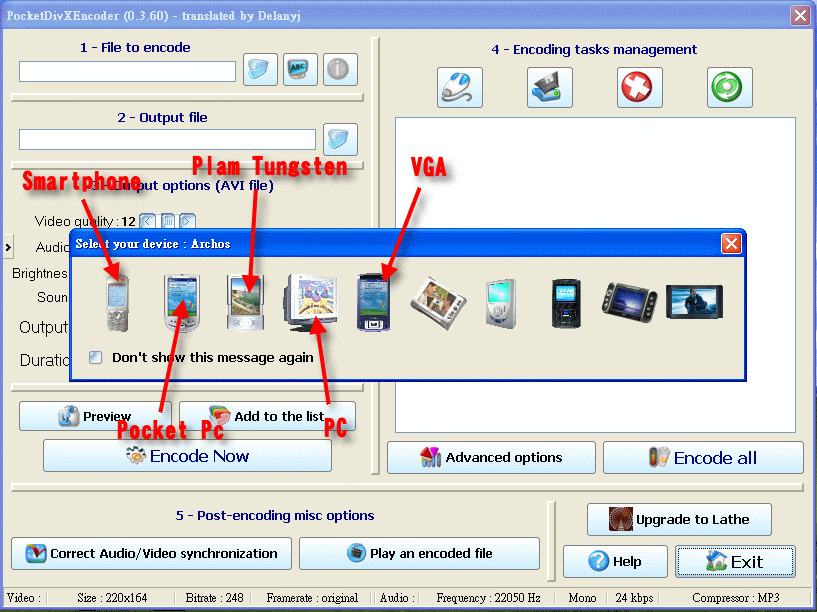
–
可以看到PocketDivXEncoder几乎可以包了所有大家常用装置的最佳显示分辨率格式(除了PS2跟iPod以外),由
Smartphone,Pocket Pc,Plam,PC,VGA格式的Pocket
Pc等等(剩下的装置国内似乎都没有销售,最右边的是转成家庭剧院的格式)。
选定装置后就是程式的主画面:
– 在此笔者使用Pocket Pc(分辨率为320*240)。
接下来进入主题—转档了,笔者一动一动的教大家如何转档,PocketDivXEncoder十分人性化,主程式的画面其实已经在每一个动作上面编号,只要依照步骤绝对可以成功:
– 首先在1- File to encode点选开启档案。
– 接下来就可以选择原始档,RM以及RMVB格式的影片在浏览视窗这边不会直接显示,请先进入影片的目录里面,然后在档名的字段里面输入*.*,就可以选择RM以及RMVB档了喔!
在此笔者以Keroro军曹为范例(原始档大小:250MB)。
– 选择完毕后在2- Output file字段里面就会有转档完毕的档名,而且程式也很贴心的在原影片档名后面自动加上PocketPC字样(笔者按:如果选择Smartphone的话那就会是档案名称Smartphone.avi)。
– 接着请至3- Output option设定影像品质等资讯,在这边笔者建议不需要修改程式的预设值,因为转出来的影片笔者觉得很不错了,当然使用者也可以视状况增减品质,只是品质设越高,档案也就越大,唯一建议大家将Sound(音量)增加10~20%,因为转出来的影片在PDA上面声音可能会不够大声,你一开始影片转大声一点还可以在播放程式里面减小音量,但是影片如果转出来就太小声,那么你PDA的音量调再大也没有用。
– 最后的步骤就是开始转档了,在Output option下面共有三个选项,分别是Preview(预览–可以让程式先转出一小段影片让使用者观看效果,以决定是否要调整品质等等),Add to the list(加入清单–也就是批次转档),Encode Now(开始转档),没什么问题的话直接开始转档吧!
– 转档画面,一片30分钟的卡通大概在7~8分钟内可以完成(以您的电脑配备不同数值也会不同)。
这样就转档完成了!超简单吧!!刚刚那片Keroro军曹转成PocketPC格式之后就只剩下50MB了,整整小了1/5!!让你的记忆卡瞬间可以多放五倍的影片。
也许你会问:”阿不是可以有批次转档跟转DVD影片?怎么弄呀?“,别紧张,接着就要教了。
批次转档:
相信大家都偶而会从网络上抓到一些影片吧?或是像笔者常常听说某某卡通非常好看,但是因为工作等等原因就是很难完整的将整个影集看完,这时候只要用BT等P2P软件就可以抓下来(但请注意版权问题),但是就算下载下来依照笔者忙碌的生活来说也没有时间可以看完,这时候当然就要转成PDA格式随身携带了。
但是有的影集动辄4~50集,如果一集一集的转,可能要花很多时间选档,调整,转档….实在很浪费时间,这时候就可以使用批次转档了。
– 一样先使用1- File to encode点选开启档案,因为这一部影片都是RMVB格式,刚刚一开始笔者已经提过除非用*.*不然会选不到RMVB格式。
– 输入*.*,果然所有档案都出现了!
– 用鼠标点选所有档案,再点选开启。
– 此时其实已经可以开始转档了,但是如果你想要再顺便将其他目录里面的影片顺便处理一下,那么只要点选Add to the list,此时在右边的 4- Encoding tasks management下方的空白框框内就会出现刚刚选择的影片档案清单,接着就可以继续选择其他目录的影片了。
– 只要反复File to encode 与 Add to the list 就可以很简单的完成批次转档,而如果选错了或想从清单中删除批次清单中的某一个档案,只要在4- Encoding tasks management中点选就可以从清单里删除该档案排程。
DVD转档:
PocketDivXEncoder让笔者最喜欢的功能之一就是DVD影片的转档,每次去租新的DVD院线片,几乎没有一次能有时间好好将所有租来的
DVD看完,此时只要一个小时不到的时间PocketDivXEncoder就可以帮你将没时间看完的DVD影片转成PDA格式,有空慢慢看,市面上虽然
有许多软件,但是价格也都惊为天人,而且品质也不好,PocketDivXEncoder可以转DVD影片笔者当然要好好介绍一下。
– 1.首先将DVD放进光驱(废话),然后点选1- File to encode点选开启档案,选择DVD里面的VOB档。
2.选择字幕(下一图片)。
3.将输出档案的路径改到硬盘,不然会无法输出(因为是光驱)。
4.一片DVD里面一般有许多VOB档,要如何判断要使用哪一个档案呢?这时可以参考选择档案后在Duration里面会显示影片长度,一般都是时间最长的那一段为正片。
5.开始转档。
– 刚刚提到可以选择字幕,请记得要选择字幕,不然会没有字幕可看,选完点APPLY。
转档前请先用Preview检查一下字幕有没有错误,笔者发现如果是转自己备份的DVD影片,会有错误的情况。
– 开始转档。
影片外挂字幕转档:
还有一种比较属于进阶USER在看的影片就是所谓的DVD-Rip版,一般都是在美国新片上映前片商就会发送一些所谓的公关片给影评看,但是有部分人士会
将DVD流出放在网络上,导致有部分新电影根本还没上映,外面就到处有清晰DVD版了,这种片子一般一定没有字幕,但是在两岸三地会有一些高手帮忙翻译,
只要将字幕档(一般是srt格式)与影片档取相同档名(网络上一般字幕档名就会与影片档名相同),放在相同目录就可以了。
接下来开始介绍如何将DVD-Rip影片外挂字幕转档:
– 首先开启影片档。
– 如果你放影片的目录里面已经有相同档名的字幕档,程式会自动问你是否要直接将字幕挂上去,第一次执行的话记得一定要请点选程式右下角的可以选择字幕的字形与内码。
当然也可以手动指定字幕档,只要选择自己指定字幕就好了。
– 首先点选选择字型(※注),旁边的CP请选择cp950(也就是内码设为Big5,笔者设定过UTF-8但是显示不正常),之后就可以选择 回主画面开始转档。
笔者测试过标楷体,新细明体等字型效果都不好,最后用华康中黑体效果最好。
※注:选择字型的时候中文字形并没办法直接点选,所以需要输入中文字型的英文档名,方法如下:
– 将要选择的字型上面点选鼠标右键,选择内容。
接下来就可以看到字型档名,复制名称后在旁的字段改成C:\WINDOWS\Fonts\字型档名.ttf就可以了,此步骤只需设定一次,下次再下次就不需再设定第二次了。
接着就可以到我们的g-Smart i 里面准备看影片了,但是记得PDA端要先安装TCPMP(PDA端的播放软件,可拨AVI,MPG,MP3….0.7版之后支援A2DP,功能十分强大,小弟会找时间介绍)才可以看喔!
最后附上转档效果片段以及TCPMP下载网址:
1.TCPMP:http://tcpmp.corecodec.org/download
2.影片效果(电影名称:Batman Begins)
标签: 资讯头条 kotoo科技资讯 kotoo科技 kotoo科技资讯头条 科技资讯头条 KOTOO商业产经 新闻网 科技新闻网 科技新闻 Kotoo科技新闻网 Kotoo Kotoo科技新闻网 科技新闻 科技新闻网 KOTOO商业产经 科技资讯头条 kotoo科技资讯头条 kotoo科技 kotoo科技资讯 资讯头条 Kotoo Kotoo科技新闻网 科技新闻 新闻网 KOTOO商业产经 科技资讯头条 kotoo科技资讯头条 kotoo科技 kotoo科技资讯 资讯头条
热门推荐
最新内容
-
NVIDIA's Jensen Huang has concluded his trip to China without meeting with Chinese AI company DeepSeek.
-
斯里兰卡与国际货币基金组织IMF就226亿贷款达初步协议
-
美国禁英伟达向华售顶级人工智能晶片 中:反对滥用管制措施
-
腾讯年内传减持千亿股票资产 腾讯:没设目标金额
-
奈雪的茶2022上半年营收20.45亿净亏损2.49亿,总门店超900家
-
中国四大资产管理公司AMC据报债务沉重 难救助房企
-
俄罗斯乌克兰战争现转折 乌克兰军方证实南部展开反攻
-
万达董事长王健林独子国民老公王思聪退任万达集团董事
-
日本企业家“京瓷”和“KDDI”创始人稻盛和夫去世!曾创立两家世界500强
-
香港汇丰银行亚太区前主席郑海泉昨晚离世 终年74岁







